Sådan sletter du PayPal-konto
PayPal , formelt kendt som PayPal Holdings Inc. , er uden tvivl det mest kendte selskab i verden. Det administrerer et effektivt globalt online betalingssystem. Det er en gratis betalingsplatform eller finansiel tjeneste, der muliggør online betalinger, hvorfor det er blevet den foretrukne metode til at foretage grænseoverskridende betalinger. Det er en hurtig, sikker og sikker måde at overføre eller modtage penge via en onlinekonto. PayPal kan bruges til både personlige og kommercielle formål, fordi det giver dig mulighed for at betale for produkter og endda åbne en købmandskonto. Men der er flere grunde til, at nogen ønsker at afinstallere det. Lukning af en PayPalkonto er en simpel proces, der kan udføres på få minutter. Du skal dog sikre dig, at du har et levedygtigt økonomisk alternativ klar til dine resterende midler. Vi bringer dig en perfekt guide, der vil lære dig, hvordan du sletter PayPal-person-(PayPal Personal) eller virksomhedskonto(Business) via pc eller mobiltelefoner.
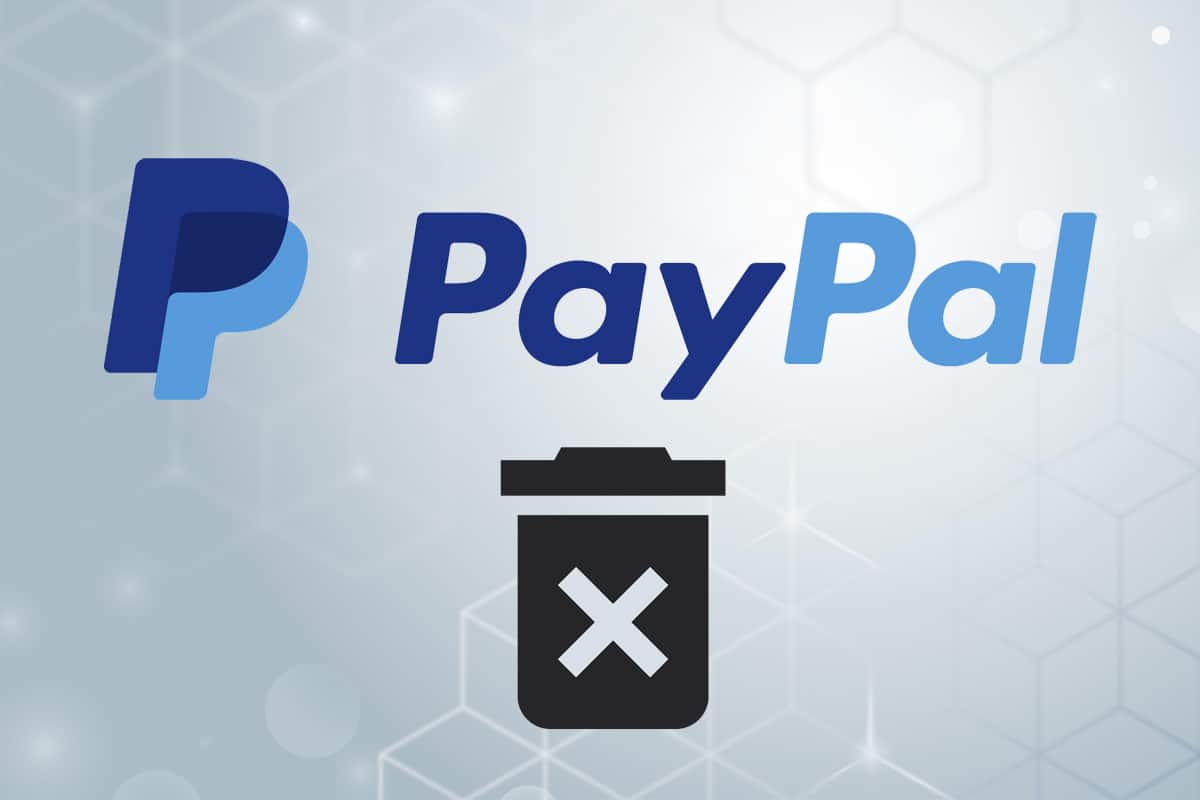
Sådan sletter du Paypal-konto: Personlig og virksomhed
(How to Delete Paypal Account: Personal & Business
)
Når først en PayPal- konto er annulleret, kan den ikke gendannes(cannot be restored) . Du kan dog åbne en ny konto med den samme e-mailadresse. Der er dog et par ting, du bør vide, før du deaktiverer eller lukker din PayPal- konto.
- Alt, der er forbundet med din tidligere konto, vil være permanent væk, inklusive din transaktionshistorik. Tag derfor en sikkerhedskopi(take a backup) , før du sletter din konto.
- Hæv eventuelle resterende midler(Withdraw any remaining funds) fra din konto. Du kan gøre det ved at flytte pengene til en anden PayPal- konto, en bankkonto eller ved at anmode om en check fra PayPal . Du kan selvfølgelig vælge at bruge det resterende beløb til at foretage online køb eller donere det til et godt formål.
- Hvis du har et udestående PayPal-kreditbeløb( any outstanding PayPal credit) , vil du ikke være i stand til at lukke din konto, før du betaler det. Det samme gælder for eventuelle afventende betalinger(any pending payments) eller andre uløste problemer med din konto. Du skal muligvis kontakte kundeservice for det samme.
- Hvis du vil lukke din PayPal -konto, skal du også bruge en bærbar eller computer for at få adgang til den online. Du kan ikke slette (cannot delete) den ved hjælp af PayPal-mobilappen(it using PayPal mobile app) til Android eller iOS.
Hvorfor bør du overveje at lukke din PayPal-konto?(Why Should You Consider Closing Your PayPal Account?)
PayPal- konti bliver annulleret af forskellige årsager. Før du beslutter dig for at lukke din PayPal- konto, skal du dog huske på, at der ikke er noget gebyr for at holde den åben. Så hvis du måske skal bruge den senere, er der ingen grund til at lukke den. Årsagerne til, at brugere sletter deres PayPal- konto kan være:
- Brugeren kan muligvis få en ny betalingsgateway til en lavere pris.
- Det er tænkeligt, at den enkelte bruger en anden e-mailadresse til at oprette en ny konto.
- Brugeren kan have en virksomhedskonto, som ikke længere bruges til handel.
- Brugerkontoen er blevet hacket, og de ønsker at slette den af sikkerhedsmæssige årsager.
Pro Tip: Det er også muligt at nedgradere(downgrade) en virksomhedskonto til en personlig konto, men du skal kontakte kundesupport for at gøre det.
På trods af at det er irreversibelt at annullere din konto, tager hele proceduren kun et par minutter. Følg nedenstående metoder for at lukke PayPal- konto.
Metode 1: Sådan sletter du PayPal-konto på pc(Method 1: How to Delete PayPal Account on PC)
Proceduren for at lukke en personlig konto og en virksomhedskonto er lidt anderledes, som diskuteret nedenfor.
Metode 1A: Til personlig konto(Method 1A: For Personal Account)
Sådan sletter du en personlig PayPal -konto:(PayPal)
1. Gå til PayPal-webstedet(PayPal website) , og log ind(Sign in) med dine loginoplysninger.
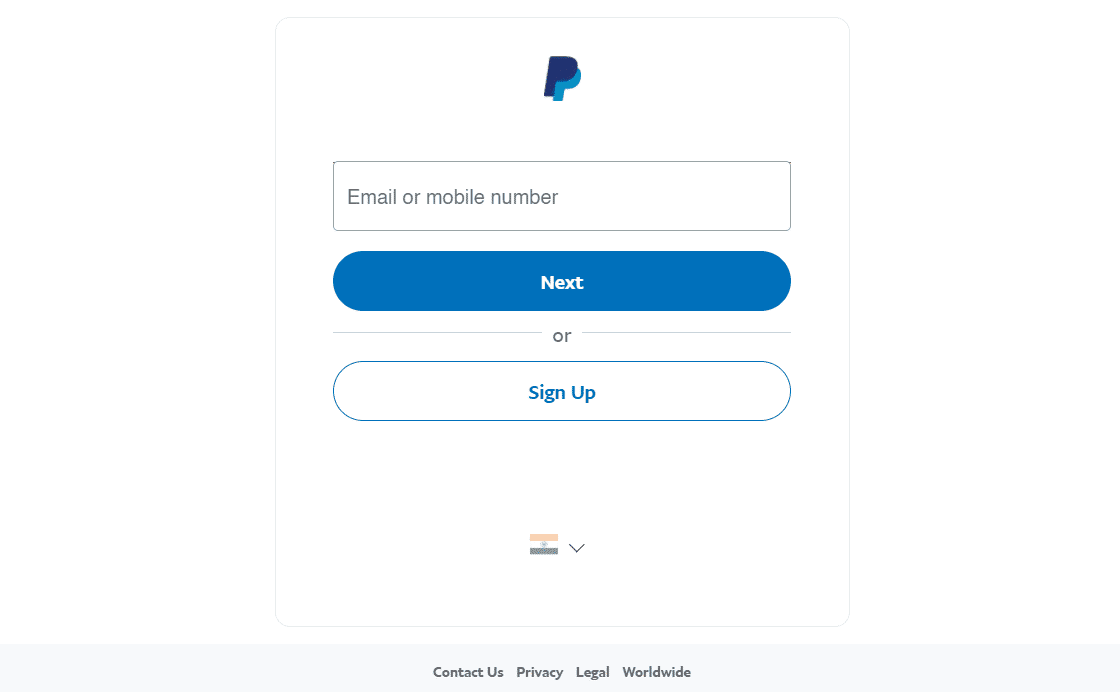
2. Klik på menuen Indstillinger(Settings) i øverste højre hjørne.
Bemærk:(Note:) Du bliver bedt om at indtaste din adgangskode(Password) for at bekræfte.

3. Rul ned og klik på knappen Luk din konto(Close your account) i venstre side.
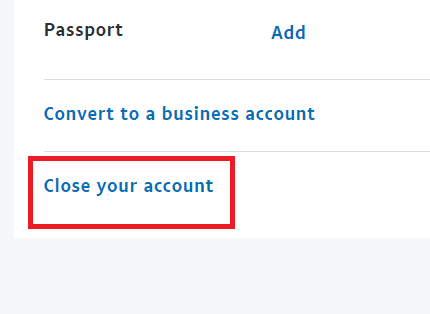
4. Klik til sidst på knappen Luk konto(Close Account) .
Bemærk:(Note:) Hvis du bliver bedt om det, skal du angive dine bankoplysninger og personlige oplysninger efter behov.

Læs også: (Also Read:) Sådan sletter du Venmo-konto(How to Delete Venmo Account)
Metode 1B: For Business Account(Method 1B: For Business Account)
Sådan sletter du PayPal Business - konto:
1. Gå til PayPal-webstedet(PayPal website) , og log ind(Sign in) på din konto.

2. Klik her på ikonet Indstillinger(Settings icon) , som vist.

3. Klik derefter på Kontoindstillinger(Account Settings) i venstre rude.
4. Klik på Luk konto(Close account ) svarende til Kontotype(Account type) : Virksomhed(Business) , som vist fremhævet.
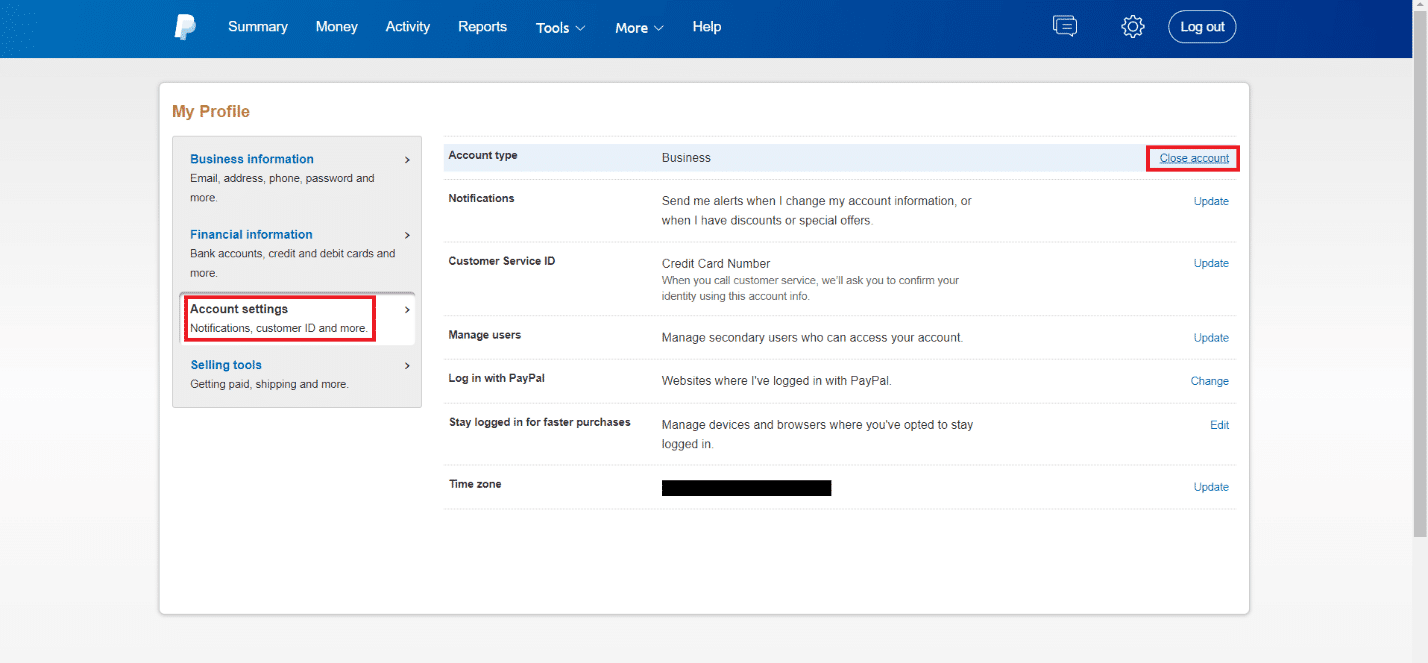
5. Klik på Næste(Next) for at udføre et hurtigt sikkerhedstjek.
Bemærk:(Note:) Du skal indtaste den sikkerhedskode, der sendes til dit e- mail-id(Email ID) eller mobilnummer(Mobile) , som du har valgt.

6. Klik til sidst på knappen Luk konto(Close Account) .
Læs også: (Also Read:) Sådan opretter du en Gmail-konto uden bekræftelse af telefonnummer(How to create a Gmail Account without Phone Number Verification)
Metode 2: Sådan sletter du PayPal-mobilkonto på smartphone
(Method 2: How to Delete PayPal Mobile Account on Smartphone
)
Da du ikke kan slette din konto ved hjælp af PayPal -mobilappen, skal du bruge en webbrowser i stedet for. Sådan sletter du PayPal -mobilkonto:
1. Åbn din mobilbrowser,(mobile browser) f.eks . Chrome .

2. Gå til det officielle PayPal-websted(PayPal website) .
3. Tryk på Log ind(Login ) i øverste højre hjørne.
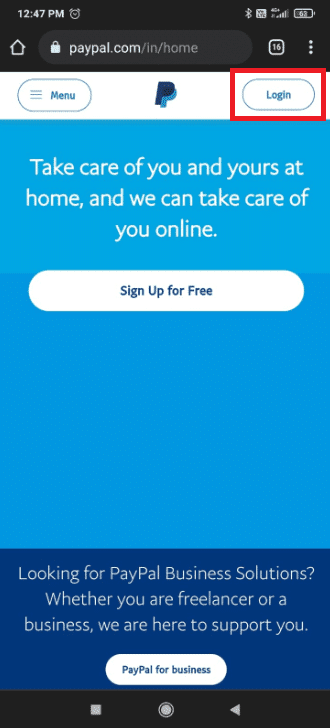
4. Indtast din registrerede e-mail eller mobilnummer,( Email or mobile number) og tryk på Næste(Next) .
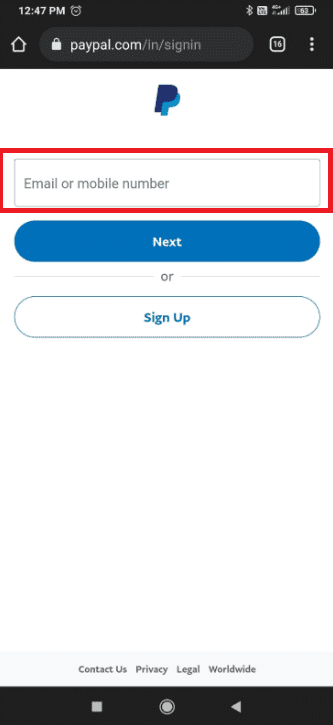
5. Indtast adgangskoden(Password) til din PayPal-konto. Tryk på Log ind(Log In) -knappen.

6. Gennemfør sikkerhedsudfordringen(Security Challenge) ved at markere afkrydsningsfeltet ud for Jeg er ikke en robot(I’m not a robot) .
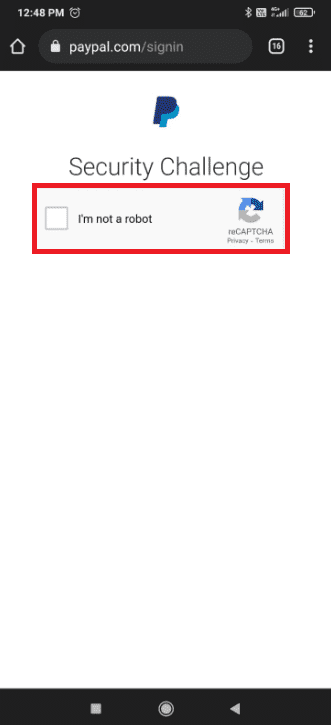
7. Tryk derefter på hamburgerikonet(hamburger icon ) i øverste venstre hjørne, som fremhævet.

8. Tryk på gearikonet Indstillinger .(Settings )
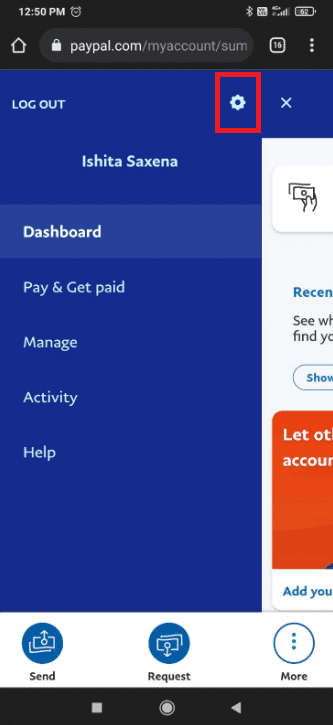
9. Tryk på Luk-(Close) indstillingen ved siden af Luk din konto,(Close your account, ) som vist.

10. Tryk derefter på Luk konto(Close Account) for at bekræfte.

Læs også: (Also Read:) Sådan bruger du WhatsApp uden et telefonnummer(How to use WhatsApp without a Phone Number)
Ofte stillede spørgsmål (ofte stillede spørgsmål)(Frequently Asked Questions (FAQs))
Q1. Er det muligt at lukke en konto og derefter genregistrere med den samme e-mailadresse?(Q1. Is it feasible to close an account and then re-register with the same email address?)
Ans. Ja(Ans. Yes) , du kan bruge en e-mailadresse, som du tidligere har brugt på en PayPal - konto, der er blevet lukket. Der kan dog ikke hentes tidligere oplysninger.
Q2. Er det muligt at lukke min PayPal-konto over telefonen?(Q2. Is it possible to close my PayPal account over the phone?)
Ans. Ja(Ans. Yes) , det er det. Du kan vælge en af disse muligheder:
- Følg trinene givet under Sådan sletter du PayPal-mobilkonto for(How to delete PayPal mobile account) at gøre det.
- Eller kontakt kundeservice,(Customer Service) og de vil guide dig gennem annullerings- eller sletningsproceduren.
Q3. Får jeg mine penge tilbage, hvis jeg lukker min konto?(Q3. Will I get my money back if I close my account?)
Ans. Det foreslås, at du trækker de resterende midler fra din konto, før du sletter eller lukker den. Du kan gøre det ved at flytte pengene til en anden PayPal- konto, en bankkonto eller ved at anmode om en check fra PayPal .
Anbefalede:(Recommended:)
- Sådan stopper du Microsoft Teams i at åbne automatisk på Windows 11(How to Stop Microsoft Teams from Opening Automatically on Windows 11)
- Sådan kontrolleres skærmmodel i Windows 10(How to Check Monitor Model in Windows 10)
- Sådan installeres Kodi(How to Install Kodi)
- Sådan fjerner du dublerede filer i Google Drev(How to Remove Duplicate Files in Google Drive)
Vi håber, du kunne lære, hvordan du sletter PayPal( delete PayPal ) (how to delete PayPal ) - konto, personlig eller virksomhed(account, Personal or Business ) på pc og mobiltelefoner. Læs også, hvordan du sletter din Uber Eats-konto. Derudover forsøgte vi at inkludere alle relevante fakta og punkter, som du bør huske på, mens du annullerer din PayPal- konto. Hvis du har nogen bekymringer eller spørgsmål, bedes du efterlade dem i kommentarfeltet nedenfor.
Related posts
5 måder at løse Gmail-konto, der ikke modtager e-mails
Sådan sletter du Google-konto fra Chrome
Sådan sletter du Plenty of Fish Dating-konto
Sådan sletter du din ICQ-konto permanent
Sådan sletter du en Uber Eats-konto
Sådan eksporteres WhatsApp Chat som PDF
Sådan installeres Kodi
Sådan gemmer du GIF fra Twitter på Android
Sådan anbringes en pin på Google Maps (mobil og computer)
Sådan opdaterer du Discord
Sådan udføres zoom-videotest på Windows og Android
Sådan nulstiller du Amazon Prime Video Pin
Sådan omgår du Google-kontobekræftelse på Android-telefon
Sådan gør du et Facebook-opslag delbart (2022)
Sådan sletter du Netflix-profil
Sådan får du vist en privat Instagram-konto (2022) - TechCult
Sådan optager du et zoommøde uden tilladelse i Windows 10
Deaktiver brugerkontokontrol (UAC) i Windows 10
Sådan rapporteres en bruger på Discord (desktop eller mobil)
9 måder at ordne Twitter-videoer, der ikke afspilles
